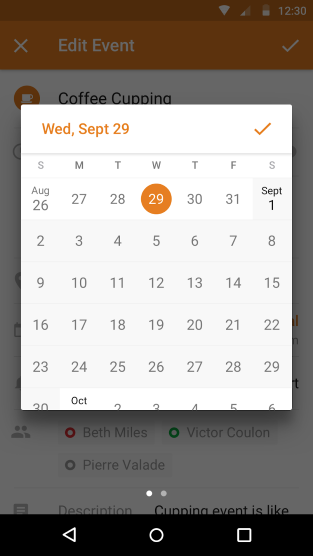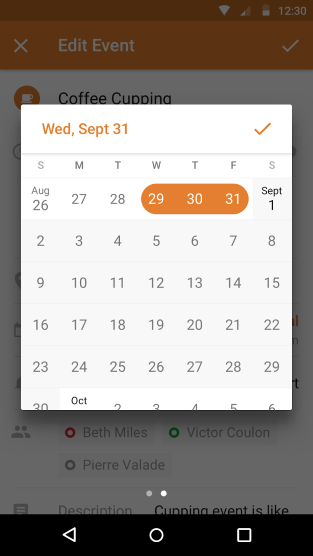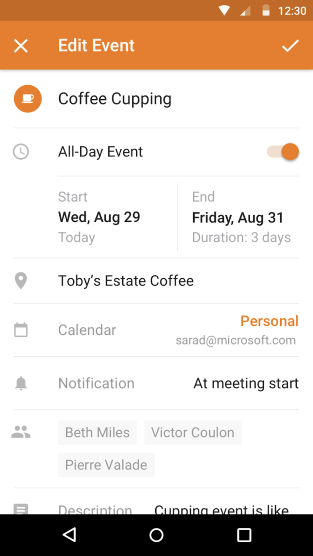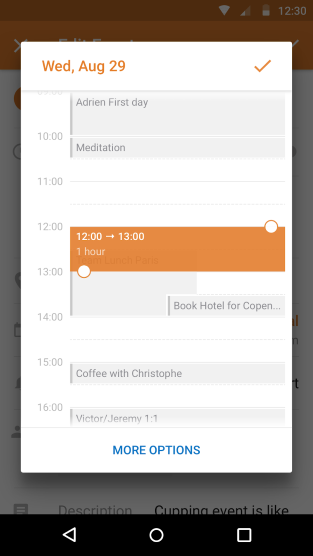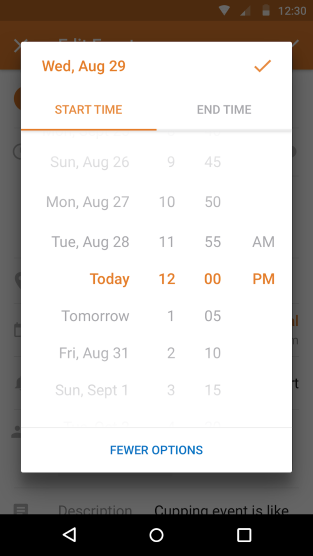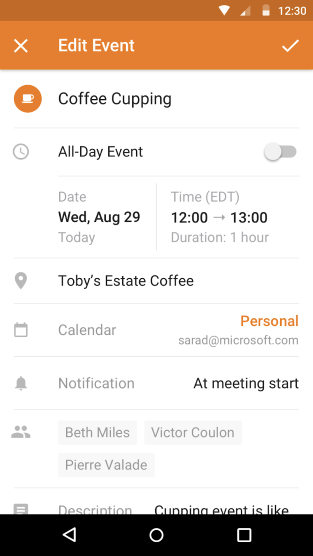重新设计了日历上适合你的时间方式。 更简洁的设计,更易于更改和自定义,我们倾听你的反馈,我们很高兴将你的工作展示给你!
可以在日历上安排不同类型的事件。 全天、多天或特定时间。 我们将展示每个新设计的外观以及你可如何更快自定义日程安排。
全天/多天事件
通过按日历右下角的加号开始创建事件。 若要创建全天或多天事件,请将其" 全天事件" 切换到"全天 开启。 然后,如果需要更改日期,请单击"日期"字段。 选择事件开始的日期。 然后,可以通过按任何其他日期将事件分配多个天,动态选择结束日期。
如果事件只是一天中的一个全天事件,则无需选择结束日期。 只需按日历框右上角的勾号,然后将返回"编辑事件"。
添加其他详细信息(标题、受邀者、位置、通知等),一切如开始!
特定时间事件
当要安排一个会议或并非全天的课堂时,此选项将供你选择。 同样,单击加号图标以创建事件。 若要编辑时间,请按时间字段。
然后,将看到时间选取器。 按住并滑动时间块顶部和底部的按钮以设置时间。 更可自定义的时间选项, 底部的" 选项"选项。
这让你能够查看下一个屏幕。 请在完成时单击选中标记,或者通过选择"减少选项" 返回上一。
如果你有任何疑问,请随时与我们联系,通过 设置 > 帮助和支持 & gt ; 联系我们。 如果有常规反馈,在 设置 >" 帮助和支持">" ">"推荐功能" 中告诉我们。